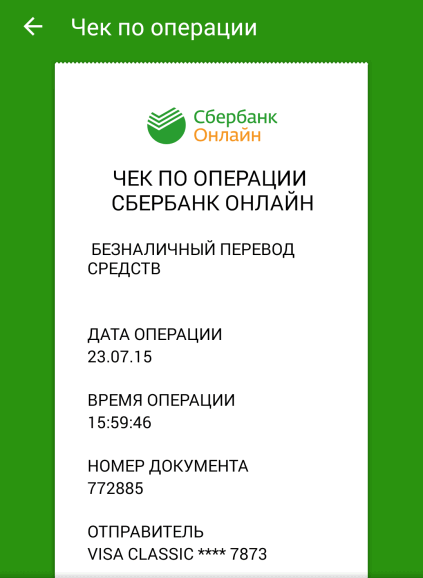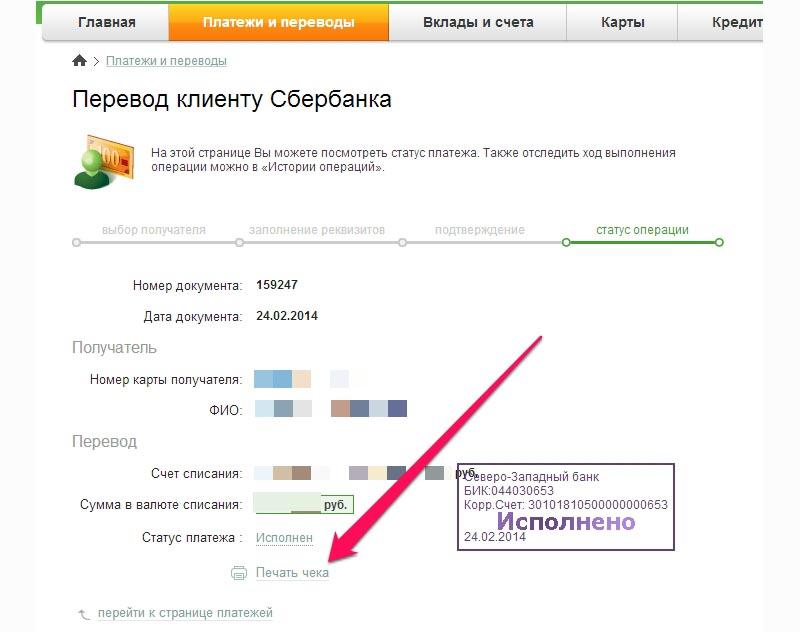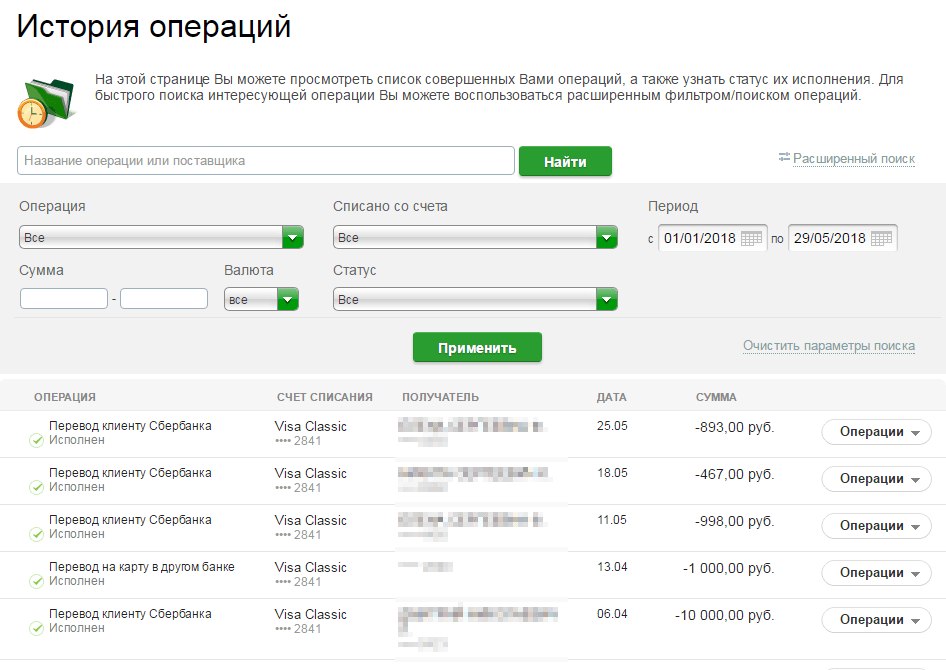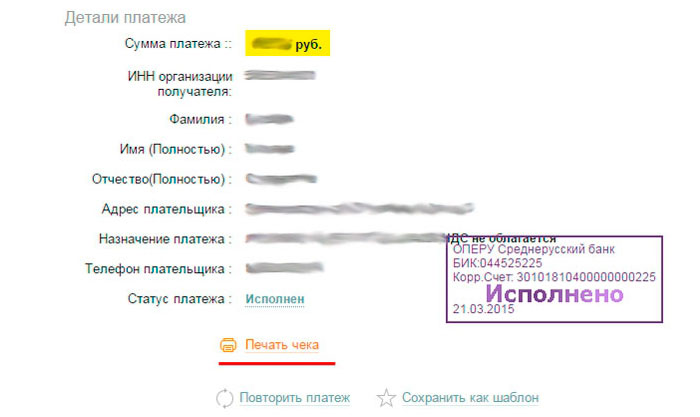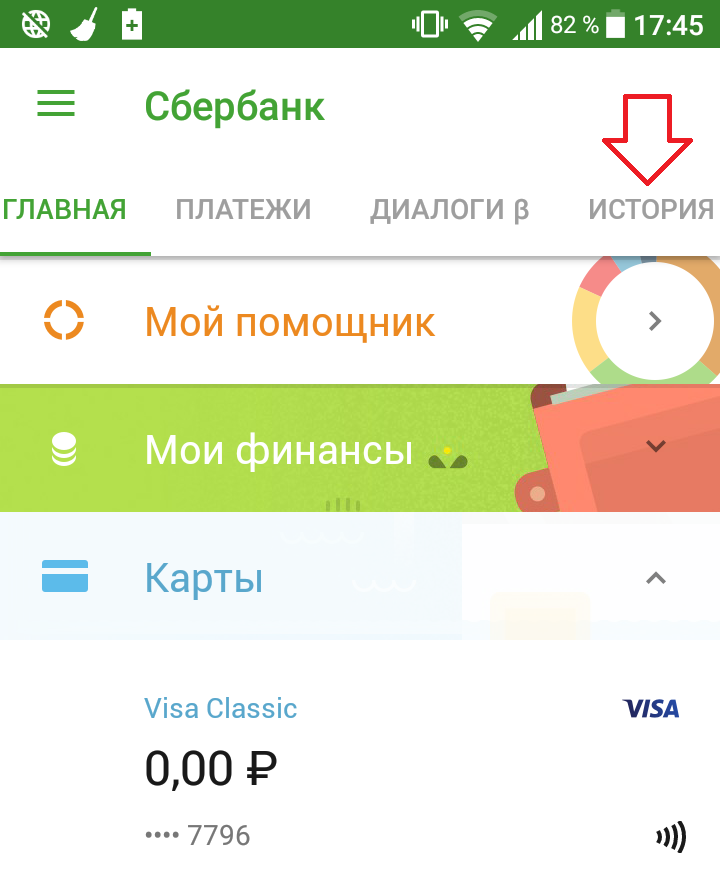Возможно у Вас не установлены сертификаты Национального УЦ Минцифры России.
Ознакомиться с инструкциями по установке можно на https://www.gosuslugi.ru/crt
Либо попробуйте войти на сайт в другом браузере по ссылке https://www.sberbank.com/ru/certificates
Если ошибка повторится позвоните нам по номеру 900 или + 7495 500-55-50, если Вы за границей, и сообщите ваш Support ID
Support ID: < 3358807055324987563>
[Назад]
Как распечатать чек в Сбербанк Онлайн, если платеж совершен ранее?
23 январь, 2023
6

Содержание:
Хранить чеки в интернет-банке удобно сразу по нескольким причинам:
- квитанции всегда будут под рукой, где бы вы ни находились;
- больше не нужно хранить стопку бумажных чеков;
- документ не потеряется, не выгорит на солнце, не будет случайно выброшен вместе с мусором;
- нужную квитанцию легко найти, не перебирая горы бумаг;
- чек удастся сразу переслать на почту, сохранить, распечатать.
Заботиться о сохранности отчетов не нужно, операции можно с легкостью подтвердить, когда потребуется.
Отыскать платеж, довольно просто – данные хранятся за любой год и не удаляются:
- Пройдите авторизацию с помощью логина, пароля, одноразового кода.
- Выберите «История»
- Появятся последние платежи.
- Пользуйтесь поиском – укажите название, поставщика, тип операции, валюту, сумму, период проведения транзакции.
- Выберите желаемый платеж, кликните по нему – система покажет все детали, здесь же удастся распечатать квитанцию.
Если чек подается в органы власти, простой распечатки может быть недостаточно – потребуется заверенный документ, который оформляют только в банке, придется обратиться в ближайшее отделение. Самостоятельно подготавливать распечатку не нужно, специалист сделает это самостоятельно.
Когда квитанция в личном кабинете найдена, ее можно напечатать или сохранить на удобный носитель. Для этого:
- Перейдите вниз страницы с интересующей операцией.
- Кликните «Сохранить чек».
- Выберите принтер, чтобы сразу начать печать.
В чеке из личного кабинета будет вся информация, включая сумму и статус платежа, счет списания, зачисления, данные плательщика и получателя.
Когда под рукой нет компьютера, но требуется подтверждение совершенной операции, стоит воспользоваться мобильным приложением банка – здесь тоже доступны чеки. Чтобы получить платежный документ со смартфона, нужно:
- Авторизоваться в приложении любым удобным способом.
- В горизонтальном меню снизу экрана выбрать вкладку «История».
- Найти нужный платеж – они отсортированы в хронологической последовательности.
- Внизу перейти в дополнительное меню, где можно узнать подробности операции, создать шаблон, подключить автоплатеж или сохранить чек.
- Щелкнуть по ссылке «Сохранить или отправить чек».
- Пролистать вниз и снова нажать «Сохранить», система предложит отправить документ на email, в СМС, в память мобильника – выбирайте удобный вариант.
Чтобы в последующем распечатать чек, придется подключить смартфон к принтеру или компьютеру, а можно использовать электронную квитанцию на телефоне.
Если нет доступа в личный кабинет или к мобильной программе, а принтер рядом отсутствует, можно найти банкомат и запросить чек в нем, для этого:
- Вставьте карту в ридер или приложите ее, введите ПИН-код.
- Выберите «История операций».
- Найдите интересующую транзакцию, кликните по ней.
- Ниже щелкните «Операции».
- Выберите «Напечатать чек».
- Не забудьте забрать карту и квитанцию.
Отсутствие платежных документов или их утрата по операциям, проведенным в Сбербанке, не является проблемой – чеки можно восстановить за несколько минут при наличии интернета, компьютера или смартфона. Печать квитанций доступна в банкоматах и терминалах с картой, по которой осуществлялась транзакция.
Также читают: Как в Сбербанк Онлайн оплатить кредит – условия, комиссии, инструкция
Содержание статьи
Содержание статьи:
Самое главное
? Блокировка – это не отключение услуги, а временное ее приостановка.
? Разблокировать мобильный банк от Сбербанка можно позвонив в контактный центр банка по бесплатному федеральному номеру
8-800555550, или же отправив СМС на номер 900.
? Все способы разблокировки, если услуга приостановлена, но не отключена. Если клиент или банк отключил услугу, то для ее возобновления потребуется новое подключение..
? При звонке в службу поддержки необходимо будет сообщить номер карты, полные паспортные данные и ФИО. А так же необходимо будет назвать кодовое слово.
Реклама
Когда осуществляется платеж, квитанции не всегда уделяется должное значение. И только когда возникает необходимость в доказательстве оплаты того или иного счета, физическое лицо начинает задумываться о проведенных чеках.
Способы розыска платежей и выпуска чеков
Пользователь сайта Сбербанк Онлайн может найти необходимые платежки в личном кабинете. Однако распечатать чек не всегда получается –все будет зависеть от статуса перевода, типа произведенного платежа и устройства, при помощи которого выполняется вход в личный кабинет.
Выпустить найденный чек можно в том случае, если владельцем пластиковой карты был осуществлен безналичный перевод в адрес юридического лица через Сбербанк Онлайн. Факты оплаты товаров в магазине, перевода между физическими лицами, выдачи денег в банкомате также зафиксированы в истории операций, но они не подтверждаются платежными документами с печатью банка.
Через сайт Сбербанка
Чтобы найти чек при помощи компьютера, пользователю нужно будет зайти на собственную страницу сайта Сбербанк Онлайн, используя логин и пароль. Если параметры входа утеряны либо забыты, следует обратиться к консультанту местного отделения или позвонить на горячую линию Сбербанка.
Для нахождения чека на сайте Сбербанк Онлайн потребуется:
- Войти в личный аккаунт сервиса Сбербанк Онлайн. Для этих целей нужно иметь компьютер или мобильное устройство с выходом в интернет.
- На главной странице приложения в Личном меню нужно открыть раздел «История операций». Среди проведенных платежей и черновиков найти интересующую строку. Можно использовать поисковик портала – в пустую строку ввести тип или название операции, дату или сумму оплаты, наименование или реквизиты получателя средств.
- Если в выбранной строке стоит статус «Исполнено», нужно открыть платежный документ. В других ситуациях принято считать, что перевод не произведен, и платежка в этом случае будет недоступна.
Итак, подтверждение найдено. В электронной форме оно будет выведено в новом открывшемся окне. Если перевести взгляд чуть ниже информации об оплате, то можно увидеть ссылку «Печать чека». Это значит, что квитанцию можно тут же перенести на бумажный носитель посредством принтера. Устройство должно быть подсоединено к печатному оборудованию, в противном случае распечатать чек не получится.
Чек не обязательно нужно распечатывать. Часть клиентов, чтобы предоставить подтверждение оплаты, открывают электронный чек, и фотографируют его на мобильное устройство. Некоторым получателям достаточно и такого доказательства о том, что средства были отправлены.
Если платежный документ необходимо распечатать сразу после произведенной оплаты, то под бланком с пометкой «Исполнено» следует нажать ссылку на принтер. Квитанцию можно не переносить на бумагу, а просто сохранить в формате PDF, FAX или MicrosoftXPSDocument. Для создания копии файла надо отметить пункт «Сохранить». Если сразу чек о проведенном переводе не понадобился, он будет автоматически сохранен в разделе «История операций».
При помощи мобильного приложения
Если под рукой не имеется компьютера или ноутбука, можно выполнить вышеперечисленные действия через смартфон или планшет. Правда, распечатать чек на бумажном носителе не удастся. Но если для подтверждения платежа будет достаточным предоставить скан документа, то можно отснять его и сохранить в Галерее устройства. Далее снимок с подтверждением оплаты можно выслать на электронный адрес получателя услуг или передать посредством других интернет-сервисов.
Большинство современных мобильных устройств поддерживают приложение Сбербанк Онлайн. В этом случае у клиента банка есть возможность зайти в Личный кабинет, введя 5-значный код или отсканировав свой палец. Снизу главной страницы нужно выбрать раздел «История». В архиве переводы разделены по датам.
Выбрав перевод, который уже был проведен ранее, нужно кликнуть на него. Откроется полная информация о проводке, в нижней части квитанции потребуется отметить пункт «Сохранить чек». Квитанция может быть:
- отправлена в приложение (Viber, VK, MiDrop);
- передана по SMS, Bluetooth или на почту;
- сохранена в Галерее гаджета или на Диске.
Из приложения Сбербанк Онлайн можно сохранить или отправить любое платежное подтверждение. Был ли расчет оплатой товаров, услуг, штрафов, налогов, коммунальных услуг или простым переводом физическому лицу – вся документация подлежит отправке через интернет-сервисы. Единственный минус при поиске чека через мобильное приложение – невозможность распечатки квитанции.
Чеки, которые можно распечатать через систему Сбербанк Онлайн, не будут иметь заверенного статуса. Если необходимо получить квитанцию с настоящей печатью организации, то клиенту нужно лично обратиться в отделение банка.
Онлайн-сервисы для оплаты становятся все популярнее. Однако те, граждане, которые впервые решились воспользоваться новыми способами платежей, часто задаются вопросом: как распечатать чек в Сбербанка Онлайн? Ведь для собственного успокоения хочется видеть подтверждение того, что операция прошла успешно и оплата была зачислена. В некоторых случаях предоставление чека является обязательным. К счастью, получить его можно легко несколькими способами.
Как распечатать чек платежа в Сбербанк Онлайн с компьютера?
Получить чек можно как сразу после совершения платежа, так и по прошествии времени, ведь все операции сохраняются в личном кабинете.
Перед тем как распечатать платеж в Сбербанке онлайн необходимо зайти в интернет банкинг и пройти авторизацию.
Только после регистрации можно приступать к печати чека.
- Обратитесь к истории операций, которые располагаются в категории «Личное меню».
- Среди отразившихся операций выбираем ту, которая интересует, и кликаем на нее. Для экономии времени можно воспользоваться окном поиска по названию или поставщику услуги, что особенно актуально при множестве совершаемых платежей и переводов.
- После перехода на страницу выбранного платежа можно будет увидеть все его реквизиты, дату проведения,статус.
- Внизу страницы находится кнопка «Печать чека».
- После нажатия на нее автоматически создается форма, которую можно выводить на печать при наличии подключенного к компьютеру принтеру.
Как распечатать чек Сбербанк Онлайн через банкомат?
Получить чек о операции в Сбербанке Онлайн можно, распечатав его через банкомат следующим образом.
- Вставьте карточку и введите ПИН-код.
- В появившемся меню выберете категорию «Платежи и переводы».
- Любая сформированная в Сбербанк Онлайн квитанция об оплате находится в истории операций, куда можно попасть через пункт «Платежи, шаблоны и автоплатежи».
- Выбрав нужный платеж, следует нажать на кнопку «Операции» и выбрать «Напечатать чек».
- После этого устройство выдаст требуемый чек на бумажном носителе.
Полезно знать:
Как оплатить налог через Сбербанк онлайн?
Как оплатить госпошлину через Сбербанк онлайн?
Как оплатить газ через Сбербанк онлайн?
Как оплатить капремонт через Сбербанк онлайн?
Как распечатать чек Сбербанка Онлайн с телефона?
Чтобы отправить чек на печать с мобильного приложения вам необходимо:
- Зайти в историю платежей.
- Выбрать нужную операцию.
- Сохранить чек у себя на телефоне.
Сохраненную квитанцию можно отправить по почте или скинуть на компьютер для дальнейшей печати. Распечатанный чек имеет полную юридическую силу, он содержит штамп банка о принятии операции.
Курсы валют в Сбербанке | Кредиты в Сбербанке | Вклады в Сбербанке | Отделения сбербанка | Банкоматы Сбербанка
Обнаружили ошибку? Выделите ее и нажмите Ctrl + Enter.
Оцените страницу:
Уточните, почему:
не нашёл то, что искал
содержание не соответствует заголовку
информация сложно подана
другая причина
Расскажите, что вам не понравилось на странице:
Спасибо за отзыв, вы помогаете нам развиваться!
Несмотря на то, что банковские услуги практически полностью перешли в онлайн-сферу, в некоторых случаях людям может потребоваться квитанция. Обычно ее запрашивают при оплате коммунальных услуг, государственных процедур, и когда нужны доказательства проведения операции. Следует разобраться, как получить чек об оплате, произведенной в Сбербанк Онлайн, и что нужно делать, чтобы получить подтверждение транзакции.
Поиск нужной операции в Сбербанк Онлайн
Если операция была проведена давно, но клиенту нужно распечатать ее подтверждение, можно обратиться к системе, чтобы отыскать интересующую транзакцию. Для этого нужно войти в систему Сбербанк Онлайн, введя свои логин и пароль, после чего перейти в раздел счетов. Если человек помнит, с какой карточки он оплачивал, нужно нажать на кнопку «Операции» возле нужного счета.
На экране клиент увидит перечень всех операций в хронологической последовательности, начиная с последних платежей. Если его интересуют только те транзакции, которые проводились в Сбербанк Онлайн, он должен нажать на соответствующую кнопку, и тогда список операций значительно сузится. Инструмент поиска позволяет еще больше ограничить пространство, введя дополнительные данные:
- период, в который совершалась оплата;
- валюта перевода;
- диапазон сумм, которые были сняты;
- счет, с которого производилось списание;
- тип операции.
Найдя необходимый пункт, следует нажать кнопку «Печать чека» в нижней части страницы, после чего выполнить процедуру. Оплачивать за нее дополнительно не нужно, эта квитанция выдается бесплатно.
Важно! Иногда простой распечатки может быть недостаточно для подтверждения платежа, в этом случае необходимо идти в офис Сбербанка. Там клиенту выдадут официальную бумагу, подкрепленную подписью специалиста и мокрой печатью.
Печать квитанции
Когда человек нашел нужную операцию в Сбербанке, он может получить подтверждающую квитанцию, предварительно просмотрев информацию о транзакции. Нажатие на кнопку печати чека позволит просмотреть предварительный результат, а также установить параметры, с которыми будет вестись отпечатывание платежного документа. Следует учесть, что в этом случае на бумаге присутствует факсимиле, которое не всегда принимается учреждениями, по причине того, что это не является мокрой печатью.
Сохранение чека в электронном виде
Чтобы вместо немедленной распечатки сохранить документ в PDF-формате на компьютере, необходимо изменить последовательность действий. Найдя нужный платеж в интернет-банкинге, следует нажать на ту же кнопку печати, но далее необходимо не подтверждать использование принтера, а кликнуть на пункт «Изменить». Клиенту будет предложен перечень иных действий, среди которых будет и пункт сохранения в электронном формате.
Нажав пункт, отвечающий за сохранение, в окне браузера нужно ввести название, под которым будет произведено скачивание квитанции. Остается только проверить статус загрузки, перенести документ на флешку и отнести на печать, либо отправить по электронной почте.
Как найти квитанцию в мобильном приложении
Учитывая популярность приложения Сбербанка для смартфонов, операцию по поиску чека можно выполнить и в нем, причем количество функций заметно отличается. Прежде всего, нужно удостовериться, что на телефоне есть необходимая программа, позволяющая воспользоваться сервисами Сбербанка в интернете с помощью мобильной платформы. Если ее нет, необходимо загрузить контент из магазина приложений и войти в систему с помощью логина и пароля.
В нижней части интерфейса присутствует пункт «История», на него нужно нажать, чтобы просмотреть страницу со сведениями о произведенных ранее платежах. Клиент может нажать на любой из них и перейти на страницу с подробной информацией о переводе. В мобильном приложении при просмотре чека будет возможность выбрать действия:
- сохранение или отправка чека;
- создание автоматического платежа по параметрам клиента;
- создание шаблона для ускорения последующих оплат;
- просмотр подробностей операции.
Чтобы загрузить подтверждение платежа на смартфон, необходимо нажать на кнопку «Сохранить чек». На экране будет продемонстрирована сама квитанция, а для загрузки следует нажать на соответствующий пункт. Кроме переноса квитанции в файлы телефона, можно также отправить его по СМС или с помощью электронной почты, после выбора пункта операция будет произведена.
Отправка чека на электронную почту
Пересылку квитанции с помощью средств электронной почты можно осуществить, предварительно сохранив файл в PDF-формате на компьютере. Далее необходимо войти в собственный почтовый ящик и создать шаблон нового письма, а внеся текст и тему сообщения, следует нажать на кнопку вложений, обычно она выглядит как канцелярская скрепка.
Пользователем указывается путь к сохраненному файлу на компьютере, после чего он загружается на сервер и готовится к отправке. Как только будет показано, что загрузка завершена, можно вводить адрес получателя и нажимать на кнопку отправки. С помощью мобильного телефона, на котором есть приложение Сбербанка, отправить чек еще проще. Следует повторить операцию по сохранению, описанную выше, но не подтверждать сохранение, а выбрать пункт с отправкой на электронную почту. Остается только указать конкретный e-mail, который будет получать документ, и нажать кнопку пересылки, после чего документ будет отправлен.
Как распечатать чек через банкомат при оплате через Сбербанк Онлайн

На экране высветится информация о ней, включая дату, сумму перевода и прочие сведения, в том числе, и о получателе. В нижней части будет доступна кнопка «Операции», по нажатию на которую система предложит выбрать одно из действий. Клиенту остается нажать на подтверждение печати чека и забрать созданный документ из специального отверстия.
Если же клиент только оплатил и хочет забрать подтверждение этой операции, то ему нужно не выходить из банкомата после перечисления средств, а на странице, где демонстрируется статус транзакции, нажать кнопку, отвечающую за печать чека. Аппарат создаст выписку, в которой будет видно, когда, куда и сколько средств отправил клиент, при этом в чеке не будут разглашены личные данные, поскольку в нем отражается только сервисная информация.
Получить чек об оплате в Сбербанк Онлайн, когда она была произведена, можно несколькими способами. Прежде всего, клиент может распечатать или сохранить на компьютер файл сразу после завершения перевода. Такая же возможность есть и в мобильном приложении, а если клиент пользуется банкоматом, то и этот аппарат позволит распечатать чековый документ, нужно только отыскать в перечне транзакций ту, которая необходима, и на странице с подробной информацией выбрать кнопку печати. При самостоятельной печати на листке не будет мокрой печати, и если она нужна, то придется обращаться за соответствующим документом в отделение Сбербанка.